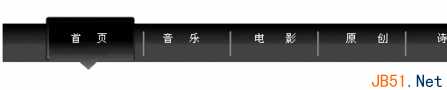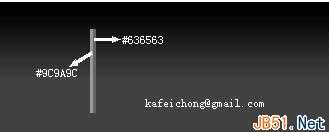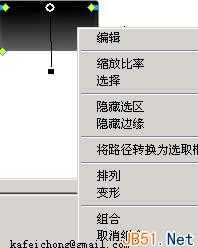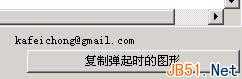现在标签式网页导航条效果在很多大网站都非常常见,本文告诉您如何使用fireworks打造此类标签式导航条效果。首先让我们来看下最后的效果:
1、打开FW 8.0 (笔者使用的是8.0版,当然其它版本也是可以的了)
2、新建一个稳当大小760X400
3、用矩形工具画一个渐变的矩形,这里这个矩形是要做为导航条的背景,所以你可以调配自己喜欢的颜色。
4、然后用直线工具画两条线;见下图,做为分隔线来用。
5、然后按住Shift+G把这两条线组合成对象,复制这个对象,从窗口对齐面板最后见下图:
6、下来这几部就比较关键了,按下快捷键Ctrl+f8,调出新建元件窗口选择“按钮”。
如果你看见这个对话框那么你这步是正确的的了。
7、来让我们在这里创作按钮吧!用圆角矩形工具画下图,渐变见下图,边框为一个像素。
8、然后复制这个图形去掉边框,调节大小使按钮有凸出的感觉。
9、现在我们来做下面那个三角形我用的是路径。
(1)在刚才那个图形的上面点右键选折取消组合
(2)选折钢笔工具在下面路径加三个节点见下图:
选择白箭头工具,向下拖拉中间的节点成三角形
(3)写上文字
(4)到这里其实我们直径完成了70%的工作量。我们继续往下看:
看见元件编辑区这里的滑过,按下。。。。。。
分别点击滑过,按下。。。。
并且每步都要选者复制弹起时的图形,这个在什么地方见下图:
如果还找不到的话,你就睁大眼睛使劲找了!
(5)这里先不急着点完成,而是先回到释放状态下把按钮的背景图形删除,不要把文字也删了啊!
(6)点击完成。
10、现在我们又回到场景下,按F11打开库面板拖出按钮从库里。
11、你可以根据你要做的数目拖出你需要的按钮数。
12、分别选择按钮,在属性栏输入不同的文字。
13、调节好按钮之间的距离。
14。选择“文件”->“导出”
这里一定要选择“将图像防入字文件夹",要不你的图片就到出是了。
好了,用浏览器看下是不是可以了。当然,你还可以倒到DW处理下代码,也可以使用更精致的美工效果来让标签更加美观;笔者在这里就不多说了。
免责声明:本站资源来自互联网收集,仅供用于学习和交流,请遵循相关法律法规,本站一切资源不代表本站立场,如有侵权、后门、不妥请联系本站删除!
更新日志
- 第五街的士高《印度激情版》3CD [WAV+CUE][2.4G]
- 三国志8重制版哪个武将智力高 三国志8重制版智力武将排行一览
- 三国志8重制版哪个武将好 三国志8重制版武将排行一览
- 三国志8重制版武将图像怎么保存 三国志8重制版武将图像设置方法
- 何方.1990-我不是那种人【林杰唱片】【WAV+CUE】
- 张惠妹.1999-妹力新世纪2CD【丰华】【WAV+CUE】
- 邓丽欣.2006-FANTASY【金牌大风】【WAV+CUE】
- 饭制《黑神话》蜘蛛四妹手办
- 《燕云十六声》回应跑路:年内公测版本完成95%
- 网友发现国内版《双城之战》第二季有删减:亲亲环节没了!
- 邓丽君2024-《漫步人生路》头版限量编号MQA-UHQCD[WAV+CUE]
- SergeProkofievplaysProkofiev[Dutton][FLAC+CUE]
- 永恒英文金曲精选4《TheBestOfEverlastingFavouritesVol.4》[WAV+CUE]
- 群星《国风超有戏 第9期》[320K/MP3][13.63MB]
- 群星《国风超有戏 第9期》[FLAC/分轨][72.56MB]